Egyszerű módszer az Oukitel C11 gyökérkezeléséhez a Magisk használatával [Nincs szükség TWRP-re]
Gyökeres Okostelefon / / August 05, 2021
Itt ebben az útmutatóban segítünk a magisk nak nek gyökér Oukitel C11. Olvassa el megfelelően lépésről lépésre útmutatónkat!
Aki nem akarja a legtöbbet kihozni az Android készülékéből!!! A superuser hozzáférés a root-on keresztül, és hogy ellenőrizni lehessen a különböző szempontokat, például az órát, a gyorsítótárhoz való hozzáférést stb. kevés a különféle lehetőségek közül, amelyeket felfedezhetünk. Amikor megemlítjük a root hozzáférést, ez azt jelenti, hogy végre kell hajtanunk egy bizonyos módosítást, amely gyökeret gyökerezik, és hozzáférhetünk eszközünk gyökérkönyvtárához. Ebben a bejegyzésben megmutatjuk, hogyan kell rootolni az Oukitel C11-et.
A specifikációkról szólva az Oukitel C11 5,45 hüvelykes IPS kijelzővel rendelkezik, amelynek képernyőfelbontása 960 x 480 pixel. A MediaTek MT6580M processzor hajtja, 1 GB RAM-mal párosítva. A telefon 8 GB-os belső memóriát kínál, 128 GB-os bővíthető tárhely-támogatással microSD-kártyán keresztül. Az Oukitel C11 fényképezőgépéhez kettős 5MP + 0,3MP hátsó kamera tartozik, dupla LED-es kétszínű vakuval és 2MP elülső kamerával a szelfikhez. Kivehető 3000 mAh lítium-polimer akkumulátorral rendelkezik. Az Oukitel C11 hátoldalán ujjlenyomat-érzékelő is található.
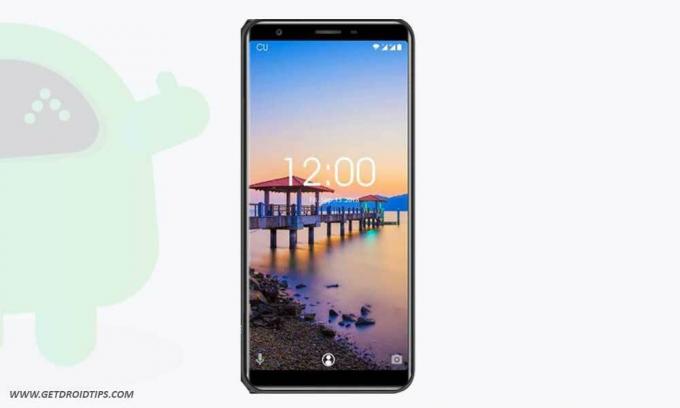
A Magiskot úgy fogjuk használni, hogy javítjuk az állomány boot képét, és felvillantjuk azt a rendszerindító partíción. Mindössze annyit kell tennie, hogy letölti a javított képfájlt a Magisk Managerből, és villogtatja.
Leginkább avatatlan emberek hasonlítják a gyökerezést a hackeléssel, ami nem helyes. A cél mindkét összefüggésben egészen más. A hackelés inkább olyan, mint az illegális betörés valaki más rendszerébe, míg a gyökeresedést többnyire egy Android-eszköz tulajdonosa végzi, hogy megszerezzék a készülék felhasználói felületeit.
Népszerű témák
- Az Apple Music javítása, amely nem működik az iPhone 11, 11 Pro és 11 Pro Max készülékeken
- Útmutató a havi OTA frissítések telepítéséhez a Rooted Essential telefonra
- Az SMB-megosztások összekapcsolása iPhone és iPad készülékről a Files alkalmazással
Tartalomjegyzék
-
1 Lépések az Oukitel C11 gyökérkezeléséhez a Magisk használatával
- 1.1 Előkövetelések
- 1.2 Kötelező letöltések:
- 2 1. Hogyan lehet kicsomagolni és javítani a Boot.image-t a Magisk használatával?
-
3 2. A javított rendszerindító kép telepítése az Oukitel C11-re
- 3.1 Hogyan ellenőrizhető, hogy telefonja rendszerszintű gyökérrel rendelkezik-e?
Lépések az Oukitel C11 gyökérkezeléséhez a Magisk használatával
Emlékezik,
- Gyökeresedés után érvénytelenítheti a telefon garanciáját.
- A gyökérkezelés blokkolja az OTA frissítéseket
Mielőtt továbblépne a villogó lépésekre, be kell tartania néhányat,
Előkövetelések
- Ügyeljen arra, hogy elegendő akkumulátor legyen a telefonon, hogy elkerülje a javítás telepítése közbeni megszakadásokat.
- A módosítások elvégzése előtt készítsen biztonsági másolatot a készülék adatairól.
- Ez a képfájl szigorúan csak az Oukitel C11-hez készült. Ne használja más OnePlus-on vagy más androidos eszközön.
- A csatlakozáshoz mikro USB-kábellel rendelkező számítógépre / laptopra van szükség.
- Győződjön meg arról, hogy az összes szükséges fájlt letölti a számítógépére / laptopjára
Kötelező letöltések:
- Töltse le az ADB-t és a Fastboot-ot fájlokat. (ablakok/MAC)
- Letöltés és telepítés Oukitel USB illesztőprogramok.
- Más illesztőprogramok letöltése: Mediatek VCOM illesztőprogramok vagy MTK USB illesztőprogramok
- Letöltés legújabb Oukitel C11 készlet ROM
- Letöltés és telepítés SP Flash eszköz számítógépén
Jogi nyilatkozat: A GetDroidTips webhelyén nem vállalunk felelősséget a telefon téglázásáért / károsodásáért a ROM telepítése közben / után.
Kapcsolódó hozzászólások:
- Android 9.0 Pie: Támogatott eszközlista, funkciók és letöltések
- Töltse le az Android 10 Q GSI (Generic System image) alkalmazást az összes Project magas hangerővel rendelkező eszközhöz
- Az AOSP Android 9.0 Pie Custom ROM támogatott eszközök listája
- AOSP Android 10 Custom ROM
- Töltse le a Lineage OS 17: Jellemzők, megjelenési dátum és támogatott eszközök
1. Hogyan lehet kicsomagolni és javítani a Boot.image-t a Magisk használatával?
- Először töltse le és vonja ki a ROM-ot a számítógépére.
- Csatlakoztassa az eszközt USB-kábelen keresztül, és csak a boot.img fájlt másolja át a kibontott mappából az eszköz tárolójába
- Indítsa el a Magisk Manager alkalmazást. Amikor megjelenik egy felugró ablak, amely a Magisk telepítését kéri, válassza az INSTALL (Telepítés) lehetőséget, majd válassza a Telepítés lehetőséget.
- Érintse meg a „Patch Boot Image File” elemet.

- Keresse meg a belső tárhelyet, és válassza ki a telefon indítóképét, amelyet korábban áthelyezett.
- Várjon pár másodpercet. A Magisk elkezdi javítani a rendszerindító képet.
- Miután a rendszerbetöltési kép javításra került, másolja a „patched_boot.img” fájlt a belső tárhelyről, és cserélje le a számítógép ugyanazon kibontott ROM mappájába.
Most a második lépést követve villoghatja a javított boot képfájlt.
2. A javított rendszerindító kép telepítése az Oukitel C11-re
Kövesse a megadott linket a Patch Boot Image telepítéséhez az Oukitel C11-re:
A javított rendszerindító kép telepítése a MediaTek eszközreMásodik módszer
- Feltételezzük, hogy már letöltötte az ADB & Fastboot eszközt a fenti linkről.
- Bontsa ki az ADB fastboot eszközt, majd helyezze át a javított rendszerindító képet ugyanabba a mappába.
- Tartsa lenyomva a Shift billentyűt, és kattintson a jobb gombbal az egérre a parancsablak / PowerShell megnyitásához.
- Ezután írja be a következő parancsot:
- Villogjon a „patched_boot.img” fájlra a Magisk telepítéséhez és az Android-eszköz rootolásához:
gyorsboot flash boot patched_boot.img
- A / B partíciós rendszerrel rendelkező eszközöknél használja a következő parancsokat:
gyorsboot flash boot_a patched_boot.img fastboot flash boot_b patched_boot.img
Kérjük, cserélje le a [patched_boot.img] fájlt a letöltött rendszerindító kép nevére, majd az .img kiterjesztésre.
- Villogjon a „patched_boot.img” fájlra a Magisk telepítéséhez és az Android-eszköz rootolásához:
- Megkezdődik a villogási folyamat. Miután elkészült, fuss.
gyorsindítás újraindítása
Hogyan ellenőrizhető, hogy telefonja rendszerszintű gyökérrel rendelkezik-e?
- Töltse le és telepítse a Magisk Manager alkalmazás APK, és indítsa el.
- Ellenőrizze, hogy rendszerszintű root-e van-e, ellenőrizze a képernyő tetejét, és ha látja minden opció a Green Tick-kel, ami azt jelenti, hogy sikeresen gyökereztette és megkerülte a SafteyNet-et.
Szóval ennyi. Most, hogy gyökereztette az Oukitel C11-et. Ha bármilyen kérdése van ezzel kapcsolatban, tudassa velünk.
Pályafutásomat bloggerként kezdtem 2014-ben, és egy Android niche platformon is dolgoztam, hogy extra bevételt szerezzek. A témával foglalkozom: Útmutatók, szoftverfrissítések, egyedi ROM-frissítések és a termékek áttekintése. 24 éves vagyok, elvégeztem az MBA (Master of Business Administration) diplomát a Sikkim Manipal Egyetemen.
![Egyszerű módszer az Oukitel C11 gyökérkezeléséhez a Magisk használatával [Nincs szükség TWRP-re]](/uploads/acceptor/source/93/a9de3cd6-c029-40db-ae9a-5af22db16c6e_200x200__1_.png)
